

By Vernon Roderick, Dernière mise à jour: November 9, 2019
Malgré la commodité qu'un iPhone apporte à ses utilisateurs, cela ne signifie pas qu'il est sans défaut. Sans aucun doute, vous verrez au moins un problème frustrant sur votre iPhone. Maintenant, vous avez décidé de passer de votre iPhone à un téléphone Samsung et vous voulez faire transfert d'iPhone à Samsung. Cependant, une telle décision entraîne davantage de problèmes.
Tout d'abord, vous devrez vous adapter à l'interface utilisateur de votre appareil Samsung. Il y a également le problème de vous assurer que vous disposez du matériel approprié pour un téléphone Samsung, tel qu'un chargeur et un casque correspondants. Mais pour vous dire la vérité, ceci est juste la partie facile.
Ce qui vous préoccupera plus tard, c'est comment vous pouvez conserver les fichiers sur votre iPhone lorsque vous basculez sur un appareil Samsung. En bref, comment faire transfert d'iPhone à Samsung. Si nous parlons de Samsung à Samsung, cela pourrait être facile. Mais cette fois, nous parlons de deux appareils avec des systèmes d'exploitation différents.
Heureusement pour vous, nous avons juste la solution à votre problème, car aujourd’hui, nous allons parler des deux méthodes les plus efficaces. transfert d'iPhone à Samsung. La première de notre liste de méthodes sera, bien sûr, la plus facile et ce que nous recommandons vivement, à savoir d’utiliser FoneDog Phone Transfer.
iPhone à Samsung Transfer à l'aide de Phone TransferTransfert iPhone à Samsung à l'aide de Smart SwitchConclusion
Vous avez peut-être entendu de vos amis ou d'autres personnes que, pour transférer d'un iPhone à un autre Samsung, vous devez utiliser un équipement spécialisé et y consacrer de l'argent.
Cependant, cela ne peut pas être plus éloigné de la vérité. La réalité est que vous pouvez le faire facilement avec un seul logiciel, c'est-à-dire Transfert de téléphone FoneDog. Nous avons dit ceci et cela à propos du FoneDog Phone Transfer, mais en quoi consiste exactement ce logiciel?
En lisant cet article, étant donné que vous êtes ici maintenant, vous devez savoir à quel point il est vexant de chercher dans tous les coins d’Internet pour connaître une méthode permettant de transférer de l’iPhone à Samsung. De plus, la plupart du temps, les méthodes ne fonctionnent pas.
Pour le dire plus simplement, vous faites tout ce que vous voulez pour transférer vos fichiers. Heureusement, vous avez découvert FoneDog Phone Transfer. FoneDog Phone Transfer est un logiciel développé par des personnes qui savent exactement ce que l'on ressent à la recherche de quelque chose en ligne, mais en vain.
En tant que tel, utiliser le logiciel pour faire transfert d'iPhone à Samsung ne vous prendra pas minutes 30 à faire. En bref, vous pouvez mémoriser chaque étape du transfert d'iPhone vers Samsung à l'aide de FoneDog Phone Transfer après l'avoir effectué une seule fois.
Bien que ce soit l’idée de base de ce que FoneDog Phone Transfer fait, il se peut que cela ne soit pas suffisant pour vous en dire plus sur ses capacités. Nous allons donc aller plus loin là-dessus pour votre bien.
Comme vous le savez peut-être déjà, de nombreux logiciels sont similaires à FoneDog Phone Transfer. Pourquoi utiliser celui-ci? C'est en fait assez simple. La raison est simplement que Transfert de téléphone FoneDog vous offre de nombreux avantages si vous souhaitez apprendre le transfert d’un iPhone à un Samsung en utilisant leur logiciel.
Pour vous donner une meilleure idée, voici un aperçu des avantages que vous ne trouverez nulle part ailleurs si vous envisagez de transférer iPhone à Samsung:
Évidemment, vous devez d'abord télécharger le logiciel sur le site officiel avant toute chose. L'URL du site Web officiel de FoneDog Phone Transfer devrait ressembler à ceci: https://www.fonedog.fr/phone-transfer/.
Avec le transfert de téléphone FoneDog téléchargé, vous êtes maintenant prêt à relever le défi de faire transfert d'iPhone à Samsung en utilisant le logiciel, bien que cela puisse ne pas s'avérer être un défi du tout en réalité.
Une fois que votre iPhone et votre PC sont connectés, le logiciel Phone Transfer doit pouvoir reconnaître votre appareil. Ceci, à son tour, affichera les informations sur votre téléphone dans l'interface de votre logiciel.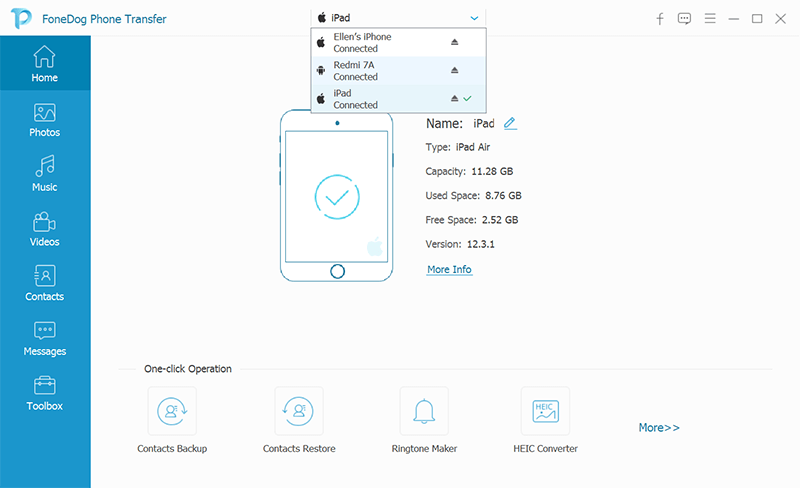
Vous verrez dans l'interface de FoneDog Phone Transfer un panneau de gauche avec des sélections de types de données. Ceux-ci comprendront le Accueil bouton dans le haut et le Caisse à outils dans la partie inférieure de l'interface.
Il y aura également d'autres boutons qui affichent différents types de données, y compris Photos, Musique, Vidéos, Contacts, et Messages. Sélectionnez le type de fichier des fichiers que vous souhaitez transférer. Votre sélection dépendra totalement de votre objectif.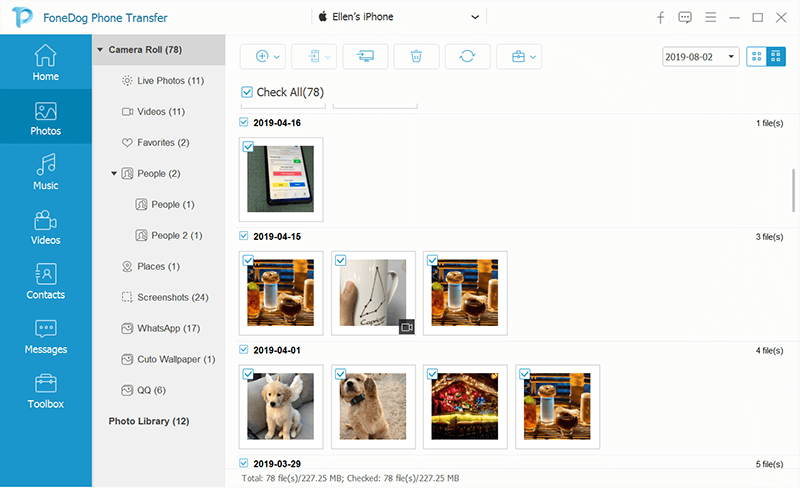
Lors de la sélection du type de données, Photos, Par exemple, dans la sélection à droite des types de données, vous verrez qu'il existe différents dossiers. Ici, vous pouvez sélectionner le dossier contenant les fichiers que vous souhaitez transférer. Cliquez sur ce dossier.
Avec le dossier maintenant sélectionné, vous pouvez maintenant commencer à vous concentrer sur le panneau de sélection qui devrait être la partie la plus évidente de l'interface.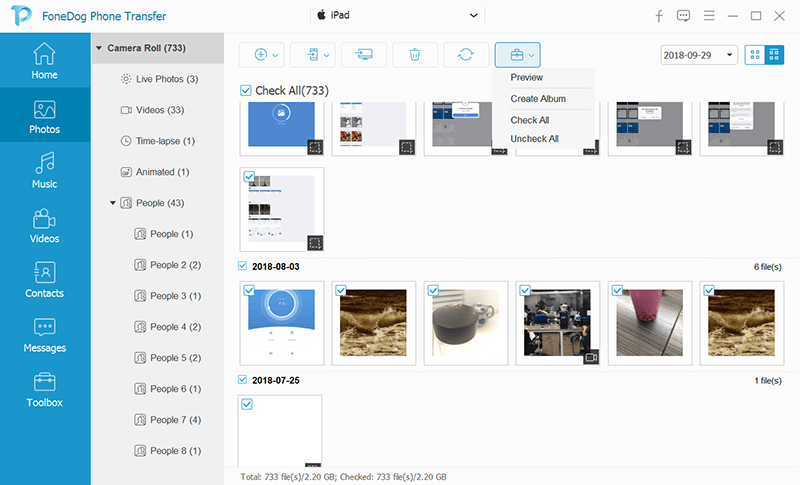
Là, vous pouvez sélectionner les fichiers en cochant la case située dans le coin supérieur gauche. Les fichiers cochés seront transférés et les fichiers non cochés seront évidemment laissés tels quels. Vous pouvez également sélectionner le Vérifie tout bouton en haut du panneau de sélection. Cela va évidemment vérifier tous les fichiers afin que vous puissiez transférer tous les fichiers en un seul clic.
Maintenant que vous avez sélectionné tous les fichiers que vous souhaitez transférer, vous pouvez continuer en cliquant sur les boutons. Cela se trouve en haut du panneau de sélection.
En cliquant sur ce bouton, FoneDog Phone Transfer procédera au transfert des fichiers de l’iPhone vers Samsung. À ce stade, vous pouvez maintenant vous détendre et attendre que le processus se termine. Avec le fichier maintenant sur l'ordinateur, vous pouvez déconnecter les deux périphériques.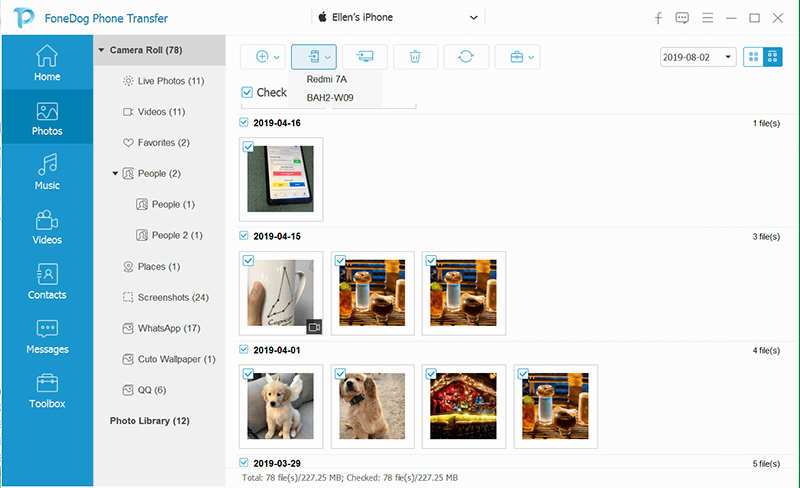
Si vous pensez que vous n’avez pas encore optimisé le potentiel du logiciel dans votre objectif de transférer de l’iPhone à Samsung, ces fonctionnalités sont pour vous:
1. Sauvegarder et restaurer vos contacts
Si, de quelque manière que ce soit, vous ne parvenez pas à accéder aux contacts de votre téléphone, vous pouvez vous préparer afin d'éviter à nouveau cette situation. En faisant une sauvegarde, vous pouvez facilement restaurer vos contacts la prochaine fois que vous en aurez besoin.
2. Personnaliser la sonnerie
Créez votre propre sonnerie qui sera peut-être votre signal pour faire la transfert d'iPhone à Samsung ou pour tout ce que vous aimez, d'ailleurs. Un signe que le transfert est terminé. Le début d'une opération de transfert. Tout ce que tu aimes.
3. Convertir l'image HEIC
Si les photos que vous avez obtenues étaient au format HEIC, vous aurez du mal à vous en occuper. Dans ce cas, vous pouvez utiliser le convertisseur pour le convertir en formats tels que JPG ou PNG. C’est sans aucun doute le moyen le plus efficace de transfert d'iPhone à Samsung. Cela permet non seulement le transfert de données, mais également des fonctionnalités utiles. Cependant, cela ne signifie pas qu'il ne vous reste plus d'autre option.
Il existe en fait de nombreuses solutions, mais comme nous ne sommes supposés comparer que les deux meilleures solutions, nous allons passer à la dernière option, le commutateur intelligent.
C’est peut-être une des raisons pour lesquelles vous avez décidé de passer de l’iPhone à Samsung, mais par rapport aux appareils iOS, Samsung dispose d’un moyen pratique de transférer des données.
Cela se présente sous la forme d'une application appelée Smart Switch. C'est un excellent moyen de transférer des données entre un appareil Samsung et un appareil d'un autre système d'exploitation. Voilà pourquoi c'est une excellente option, compte tenu de ce que vous voulez faire. transfert d'iPhone à Samsung. Voici les étapes à suivre pour effectuer le transfert d'iPhone vers Samsung à l'aide de Smart Switch.
Maintenant, avant d'aller plus loin, il est important de se rappeler qu'il y a certaines choses que vous devez faire ou acquérir avant de pouvoir utiliser complètement Smart Switch.
Comme indiqué précédemment, vous verrez deux options lorsque vous ouvrez l'application Smart Switch, à savoir: Restaurer via iCloud et Câble USB OGT. Chacune de celles-ci a des exigences différentes qui doivent être remplies avant que vous puissiez atteindre votre objectif. Voici ces exigences:
Wireless: Vous aurez besoin d'un compte iCloud composé d'un identifiant et d'un mot de passe, ainsi que de l'application Smart Switch installée sur votre appareil Samsung.
Câble USB: Un câble USB et un câble OGT ainsi que l'application Smart Switch sur le périphérique Samsung.
Avec cela, vous pourrez alors continuer avec les trois étapes que nous avons déjà mentionnées. Discutons de la première option en premier.
La première option que vous avez pour utiliser Smart Switch transfert d'iPhone à Samsung implique l’utilisation d’Internet, même si l’avantage est que vous pouvez le faire sans fil. Voici le guide étape par étape pour utiliser Smart Switch dans Wireless mode:
Les Téléchargez et installez des applications Cette option convertira et téléchargera les applications de votre iPhone dans la version Android. le Télécharger le lecteur MOV va lire les vidéos prises sur votre iPhone et les télécharger. le Eteignez iMessage comme son nom l’indique, éteindra les iMessages pour ne pas être interrompu lorsqu’il fait quelque chose.
La méthode suivante implique l'utilisation d'un câble USB pour utiliser Smart Switch et effectuer le transfert de l'iPhone à Samsung.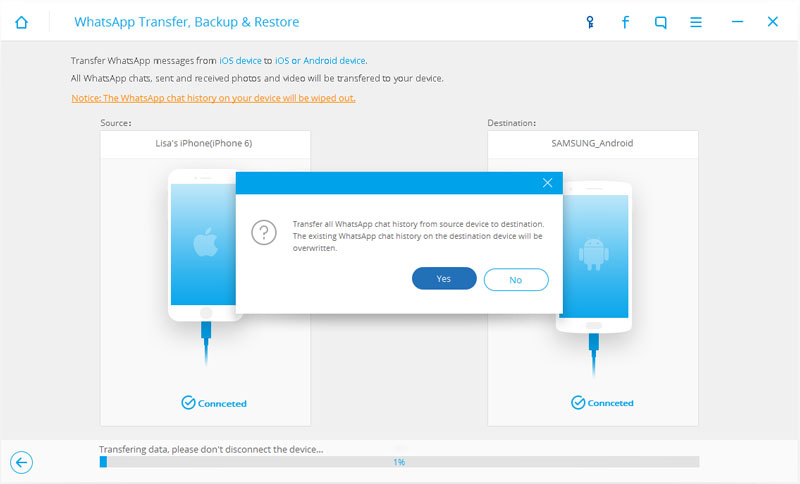
Comme dit précédemment, vous avez deux options lorsque vous utilisez Smart Switch transfert d'iPhone à Samsung. Nous avons déjà discuté de la Wireless méthode. Nous passons maintenant au second. Voici les étapes à suivre transfert d'iPhone à Samsung en utilisant Smart Switch via un câble USB.
Si l'application Smart Switch ne s'est pas ouverte automatiquement, vous pouvez le faire manuellement en lançant l'application et en sélectionnant Câble USB option.
Avec cela, vous devriez déjà être capable de faire transfert d'iPhone à Samsung avec Smart Switch. Si cela ne résout toujours pas le problème du transfert de données, nous ne savons pas ce qui pourrait en arriver.
Maintenant que vous connaissez deux des meilleures solutions possibles transfert d'iPhone à Samsung, tu dois être fier de toi. Cependant, il y a des points essentiels à retenir entre ces deux-là.
Bien que l'application Smart Switch soit un moyen très pratique d'effectuer un transfert d'iPhone vers Samsung, vous ne pouvez toujours pas nier qu'il faut beaucoup de temps avant qu'une tâche ne soit terminée. En plus de cela, vous aurez également besoin d'utiliser votre connexion Internet, de sorte que vous ne pourrez peut-être pas le faire sans une connexion stable. Bien sûr, vous pouvez utiliser l’autre option, à l’aide d’un câble, mais vous devez également disposer d’un câble USB et d’un câble OTG.
Le problème est que, comparé à FoneDog Phone Transfer, où la seule exigence consiste à installer le logiciel et à utiliser un simple câble, les avantages sont assez clairs. Il existe également des fonctionnalités utiles pour faire transfert d'iPhone à Samsung dans FoneDog Phone Transfer.
Si vous trouvez ce guide utile, vous constaterez également qu'en utilisant FoneDog Phone Transfer, vous n'aurez plus besoin de ce guide, car vous pouvez le faire une fois que vous connaissez le processus. C'est aussi simple que cela peut être.
Laisser un commentaire
Commentaire
Transfert de périphéries
Transfer data from iPhone, Android, iOS, and Computer to Anywhere without any loss with FoneDog Phone Transfer. Such as photo, messages, contacts, music, etc.
Essai GratuitArticles Populaires
/
INTÉRESSANTTERNE
/
SIMPLEDIFFICILE
Je vous remercie! Voici vos choix:
Excellent
Évaluation: 4.5 / 5 (basé sur 88 notes)